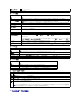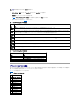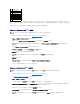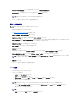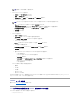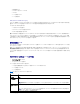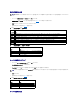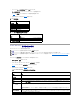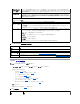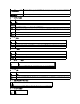Users Guide
1. SSL ページで サーバー証明書の表示 を選択して 次へ をクリックします。
サーバー証明書の表示 ページは、iDRAC へアップロードしたサーバー証明書を表示します。
「表4-15」に、証明書 テーブルに表示されるフィールドと関連する説明を記載してします。
2. 適切な ボタンをクリックして続行します。表4-16を参照してください 。
表 4-15証明書情報
表 4-16サーバー証明書の表示ページのボタン
Active Directory 証明書の設定と管理
このページでは、Active Directory 設定の設定と管理ができます。
Active Directory の設定と管理 ページにアクセスするには、次の手順を実行してください。
1. リモートアクセス ® 設定 の順にクリックします。
2. Active Directory をクリックして Active Directory の設定と管理 ページを開きます。
表4-17 に、Active Directory の設定と管理 ページのオプションを示します。
3. 適切な ボタンをクリックして続行します。表4-18を参照してください 。
表 4-17ActiveDirectoryの設定と管理 ページのオプション
フィールド
説明
シリアル番号
証明書のシリアル番号
タイトル情報
タイトルによって入力された証明書の属性
発行者情報
発行者によって返された証明書の属性
有効期間の 開始
証明書の発行日
有効期間の 終了
証明書の失効日
ボタン
説明
印刷
画面に表示中の サーバー証明書の表示 ページのデータを印刷します。
更新
サーバー証明書の表示 ページを再ロードします。
SSL メインメニューに戻る
SSL ページに戻ります。
メモ: Active Directory を使用または設定するには、iDRAC の設定権限が必要です。
メモ: Active Directory の機能を設定または使用する前に、Active Directory サーバーと iDRAC6 が通信できるように設定されていることを確認してください。
メモ: Active Directory 設定の詳細および拡張スキーマまたは標準スキーマによる Active Directory の設定方法については、「Microsoft Active Directory での iDRAC6 の使用」を
参照してください。
属性
説明
共通設定
Active Directoryが
有効
Active Directory が有効か無効かを指定します。
シングルサインオンが
有効
シングルサインオンが有効か無効かを指定します。有効の場合は、ユーザー名やパスワードなどのドメインユーザー資格情報を入力せずに、iDRAC6 にログイン
できます。値は はい と いいえ です。
スキーマの選 択
Active Directory で標準スキーマが使用されているか拡張スキーマが使用されているかを指定します。
メモ: このリリースでは、Active Directory に拡張スキーマが設定されている場合、スマートカードベースの 2 要素認証(TFA)機能とシングルサインオン(SSO)
機能はサポートされません。
ユーザードメイン名
この値は最大 40 個のユーザードメインエントリを保持します。設定した場合、ログインユーザーが選択できるユーザードメイン名のリストがログインページのプル
ダウンメニューに表示されます。設定しなかった場合でも、Active Directory ユーザーは ユーザー名@ドメイン名、ドメイン名/ユーザー名、または ドメイン名¥ユ
ーザー名 の形式でユーザー名を入力すると、ログインできます。
タイムアウト
Active Directory クエリが完了するまで待つ時間(秒)を指定します。デフォルト値は 120 秒です。